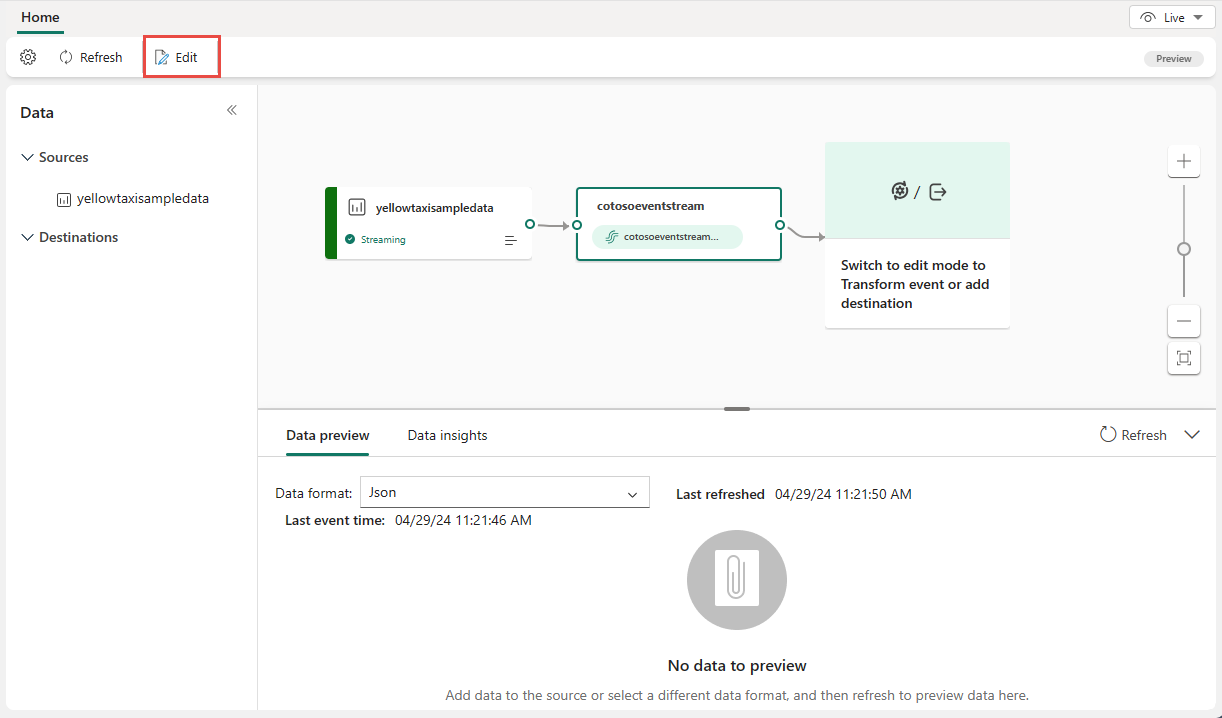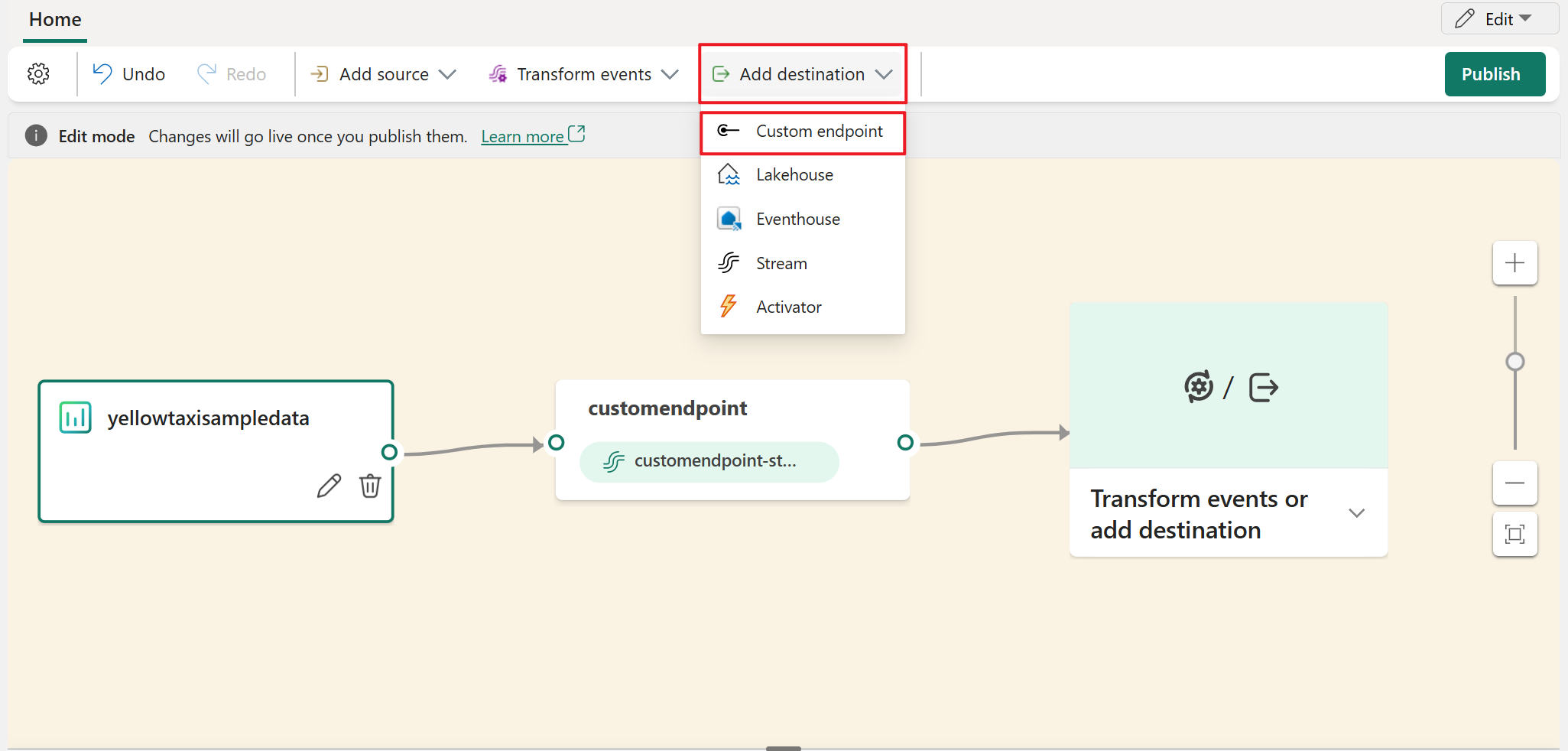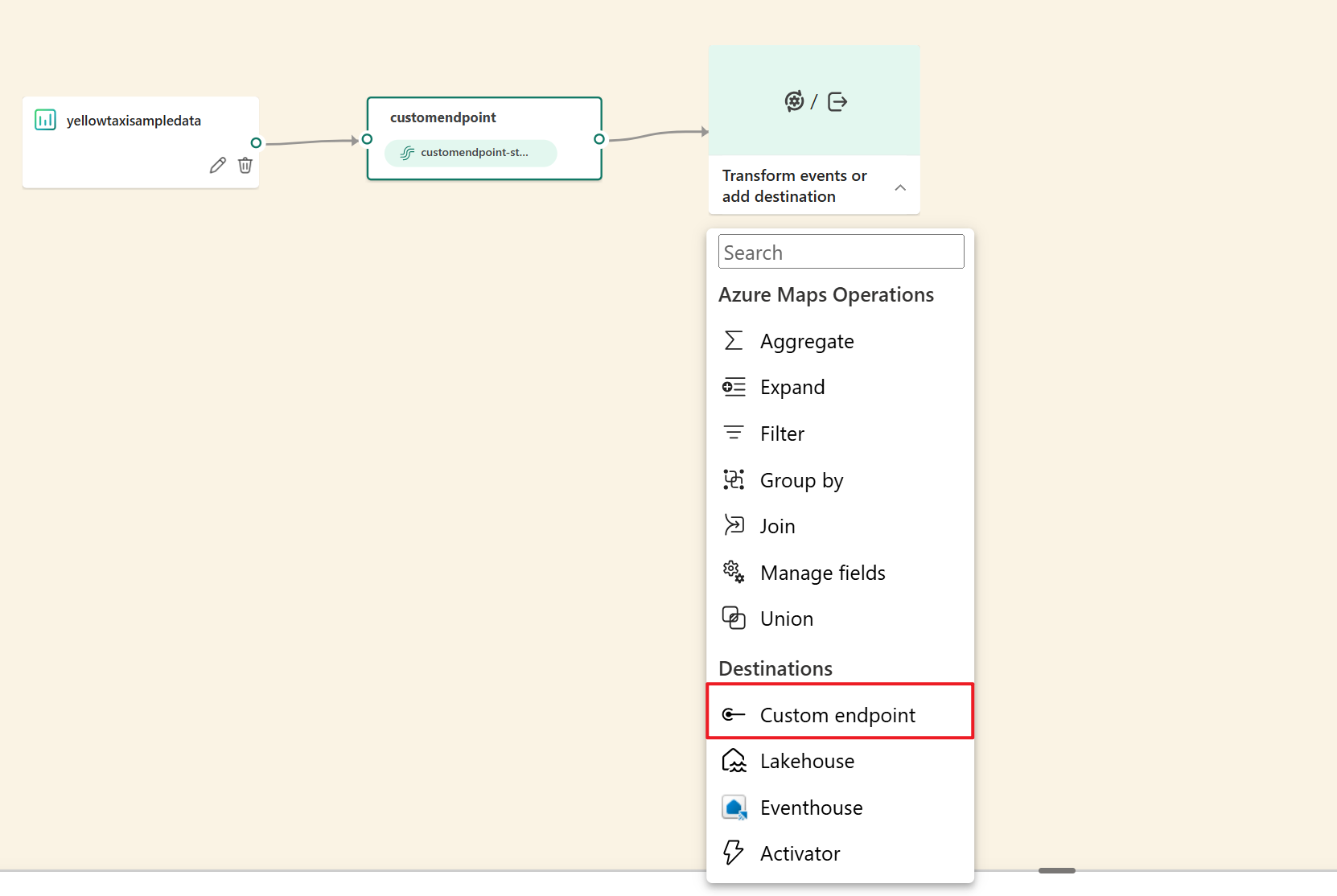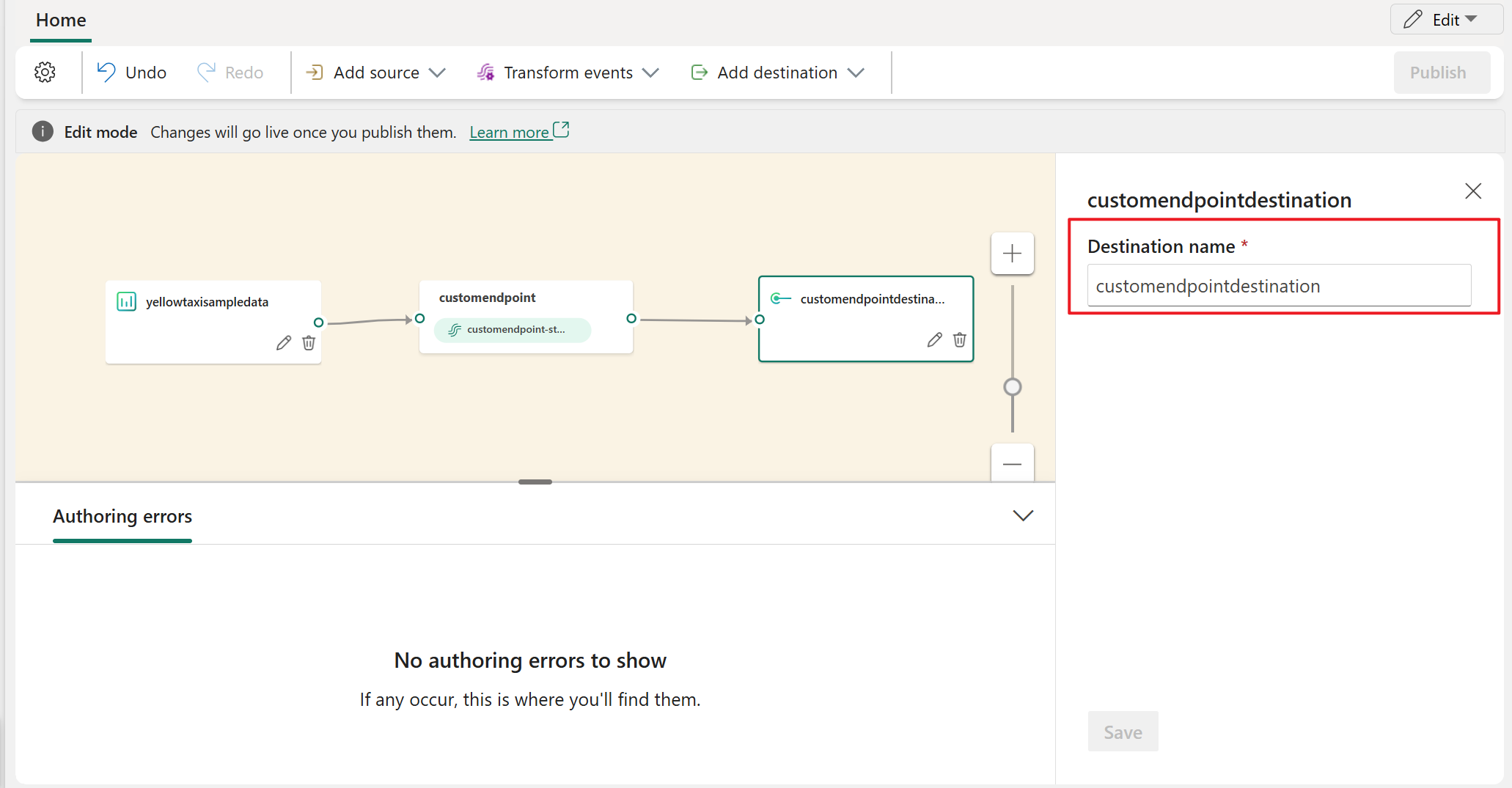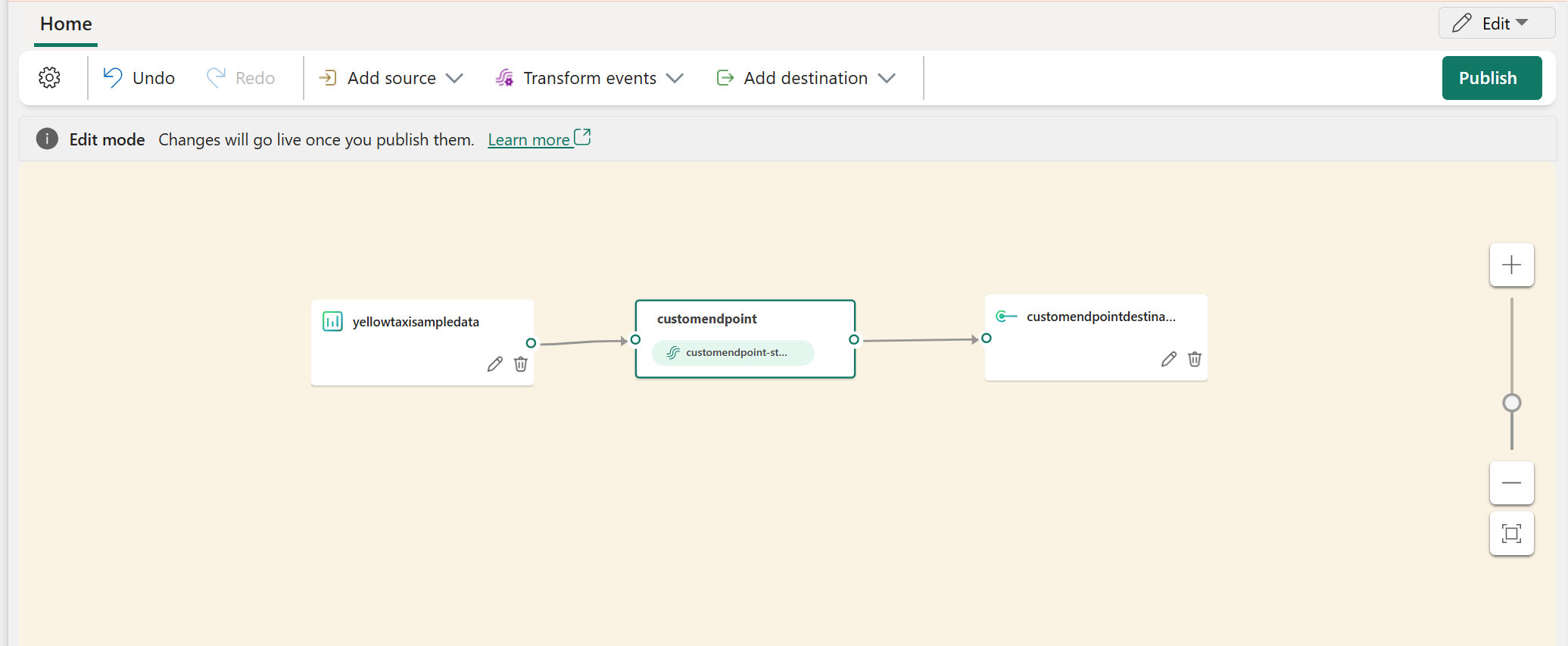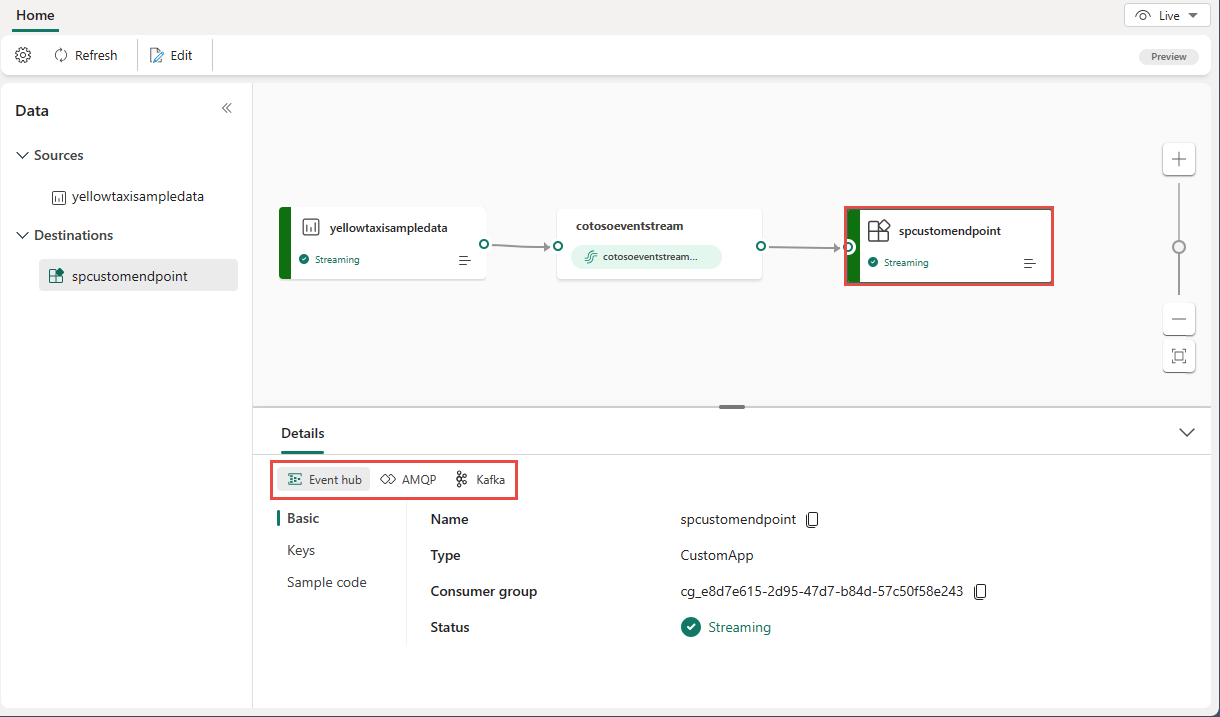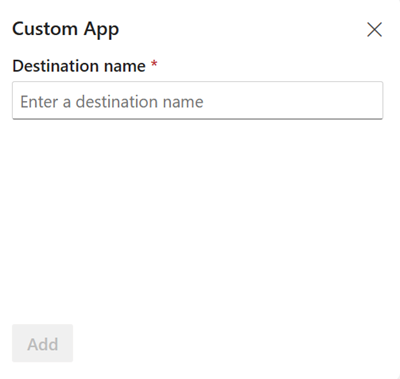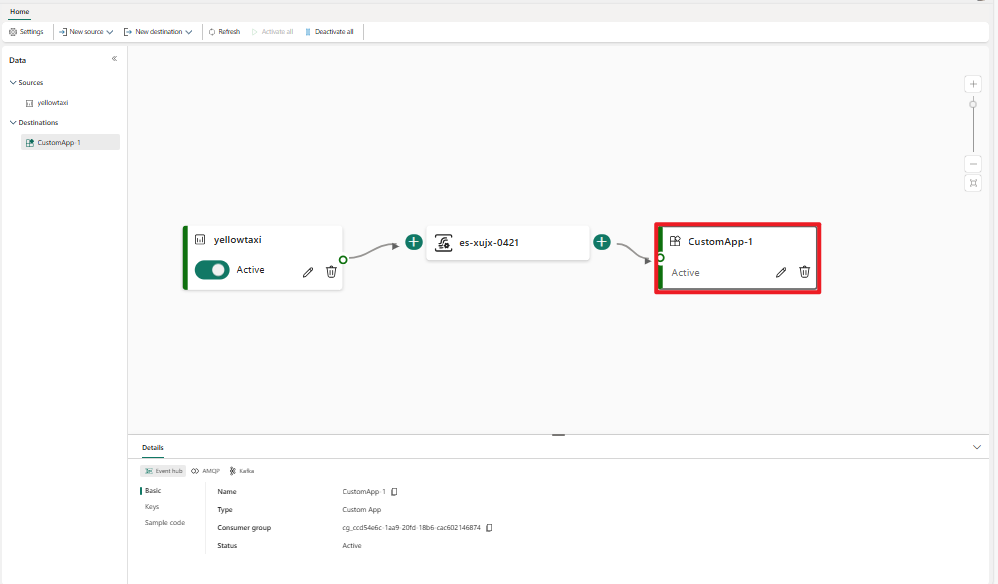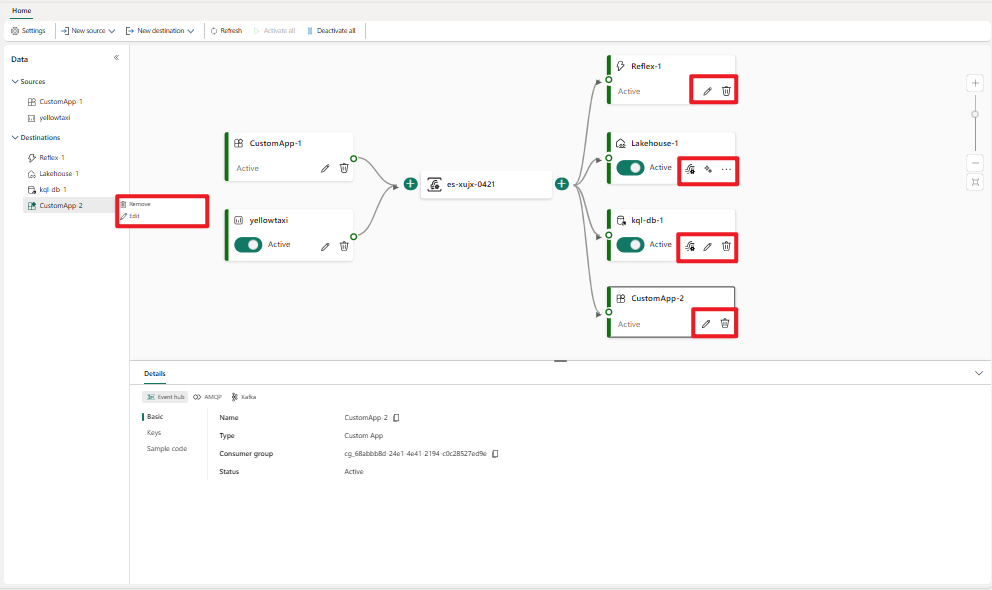Aggiungere un endpoint personalizzato o una destinazione app personalizzata a un flusso di eventi
Se si vuole connettere un'applicazione personalizzata a un flusso di eventi, è possibile aggiungere un endpoint personalizzato o un'app personalizzata come destinazione. È quindi possibile utilizzare eventi in tempo reale dal flusso di eventi alla propria applicazione con l'endpoint di connessione esposto nell'endpoint personalizzato o nell'app personalizzata. Inoltre, con il protocollo Apache Kafka disponibile come opzione per endpoint personalizzati o app personalizzate, è possibile usare eventi in tempo reale usando il protocollo Apache Kafka.
Questo articolo illustra come aggiungere una destinazione endpoint personalizzata o una destinazione app personalizzata a un eventstream nei flussi di eventi di Microsoft Fabric.
Nota
Le funzionalità avanzate sono abilitate per impostazione predefinita quando si creano flussi di eventi. Se sono stati creati flussi di eventi che usano funzionalità standard, tali flussi di eventi continueranno a funzionare. È comunque possibile modificarli e usarli come di consueto. È consigliabile creare un nuovo flusso di eventi per sostituire i flussi di eventi standard in modo da poter sfruttare funzionalità aggiuntive e vantaggi dei flussi di eventi avanzati.
Prerequisiti
Prima di iniziare, è necessario ottenere l'accesso a un'area di lavoro nella modalità di licenza della capacità infrastruttura (o) la modalità licenza di valutazione con collaboratore o autorizzazioni superiori in cui si trova il flusso di eventi.
Nota
Il numero massimo di fonti e destinazioni per un flusso di eventi è 11.
Aggiungere un endpoint personalizzato come destinazione
Se si vogliono instradare i dati degli eventi all'app, è possibile aggiungere un endpoint personalizzato come destinazione eventstream:
Se si è nella visualizzazione live, passare alla modalità di modifica selezionando Modifica sulla barra multifunzione.
In modalità di modifica aggiungere una destinazione endpoint personalizzata in uno dei modi seguenti:
In Nome destinazione immettere un nome per l'endpoint personalizzato. Quindi selezionare Salva.
Connettere il riquadro del flusso predefinito al riquadro dell'endpoint personalizzato se non esiste una connessione esistente.

Per visualizzare le informazioni dettagliate dell'endpoint personalizzato, selezionare Pubblica.
Ottenere i dettagli dell'endpoint nel riquadro Dettagli per utilizzare gli eventi
Nella visualizzazione in diretta, selezionare il riquadro dell'endpoint personalizzato. Il riquadro Dettagli visualizzato include tre schede di protocollo: Hub eventi, AMQP e Kafka.
Ogni scheda del protocollo include tre pagine: Basic, Keys e Codice di esempio. Queste pagine offrono i dettagli dell'endpoint con il protocollo corrispondente per la connessione.
Basic mostra il nome, il tipo e lo stato dell'endpoint personalizzato.
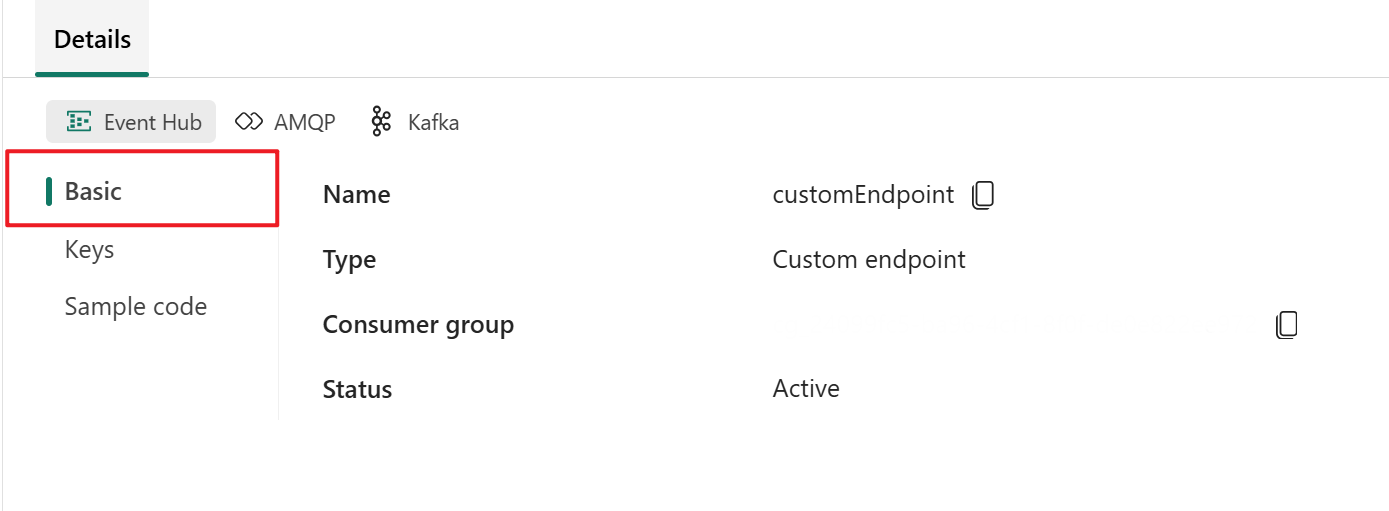
Le chiavi forniscono informazioni sulle chiavi di connessione. Il codice di esempio fornisce il codice di esempio, con le chiavi corrispondenti incorporate, che è possibile usare per trasmettere gli eventi al flusso di eventi. Le informazioni su queste pagine variano in base al protocollo.
Hub eventi
La pagina Chiavi nella scheda Hub eventi contiene informazioni correlate al stringa di connessione di un hub eventi. Le informazioni includono il nome dell'hub eventi, il nome della chiave di accesso condivisa, la chiave primaria e la chiave primaria della stringa di connessione.
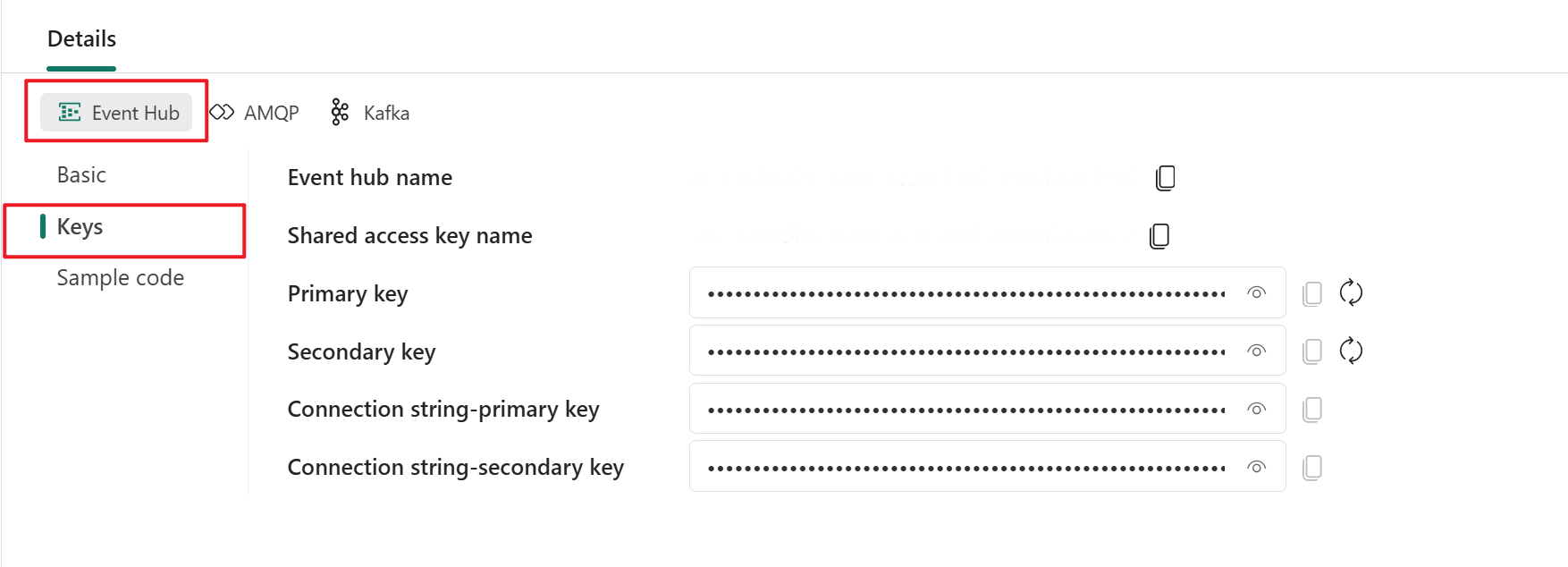
Il formato dell'hub eventi è l'impostazione predefinita per il stringa di connessione e funziona con Hub eventi di Azure SDK. Questo formato consente di connettersi al flusso di eventi tramite il protocollo di Hub eventi.
L'esempio seguente mostra l'aspetto del stringa di connessione nel formato dell'hub eventi:
Endpoint=sb://eventstream-xxxxxxxx.servicebus.windows.net/; SharedAccessKeyName=key_xxxxxxxx;SharedAccessKey=xxxxxxxx;EntityPath=es_xxxxxxx
La tabella codici di esempio nella scheda Hub eventi offre codice pronto all'uso che include le informazioni necessarie sulle chiavi di connessione nell'hub eventi. È sufficiente copiarlo e incollarlo nell'applicazione per l'uso.
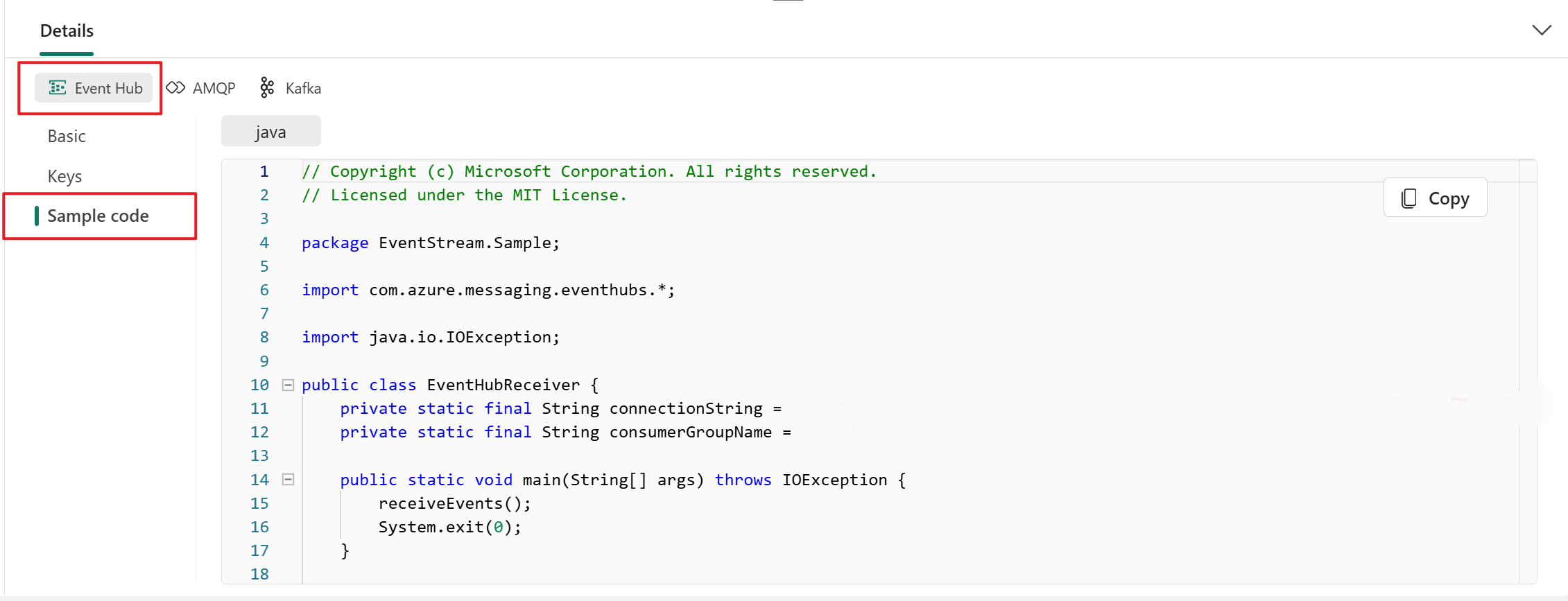
Kafka
Il formato Kafka è compatibile con il protocollo Apache Kafka, una piattaforma di streaming distribuita comune che supporta l'elaborazione dei dati ad alta produttività e bassa latenza. È possibile usare le informazioni relative a chiavi e codice di esempio per il formato del protocollo Kafka per connettersi al flusso di eventi e utilizzare gli eventi.
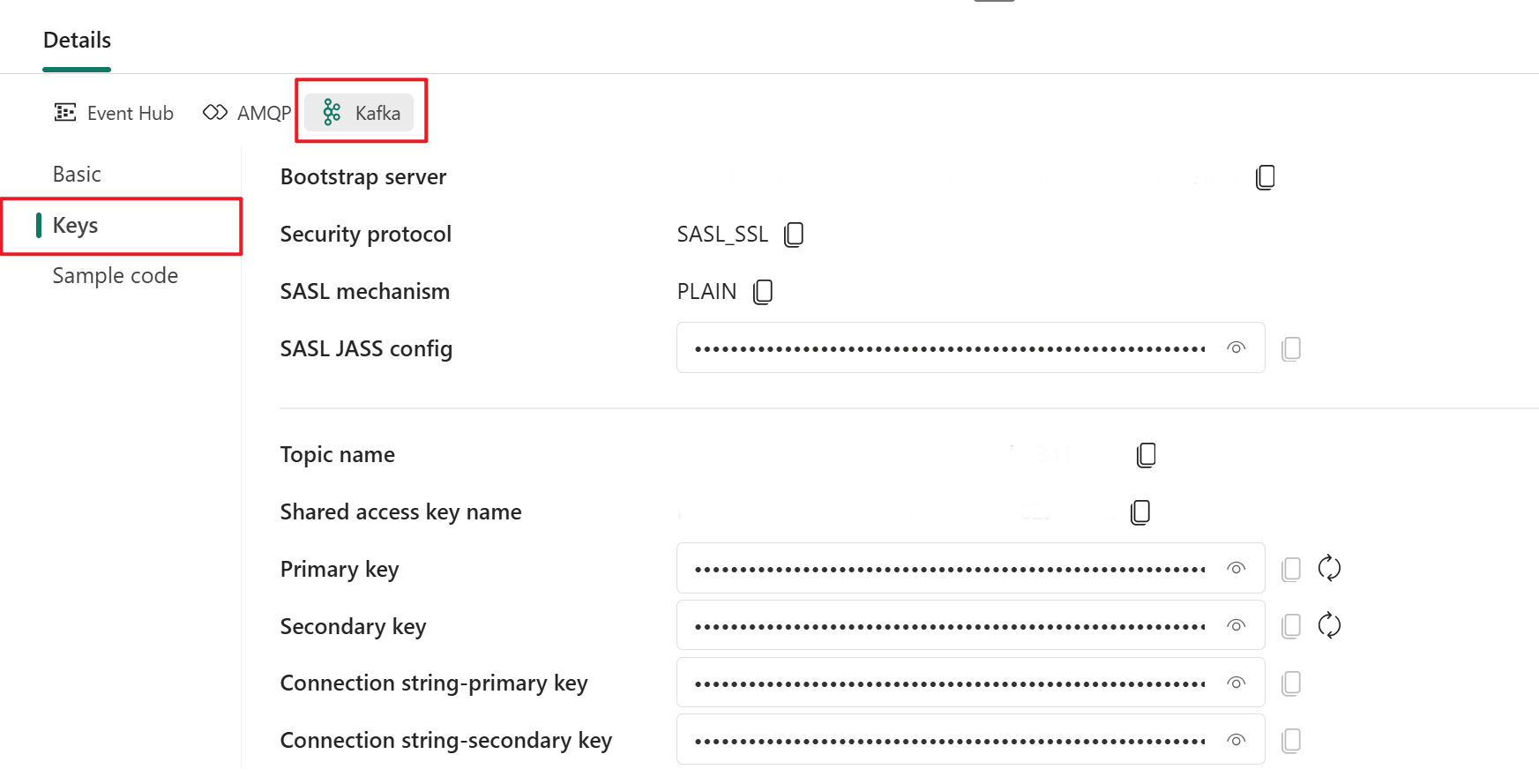
La tabella codici di esempio nella scheda Kafka fornisce codice pronto, incluse le chiavi di connessione necessarie in formato Kafka. È sufficiente copiarlo per l'uso.
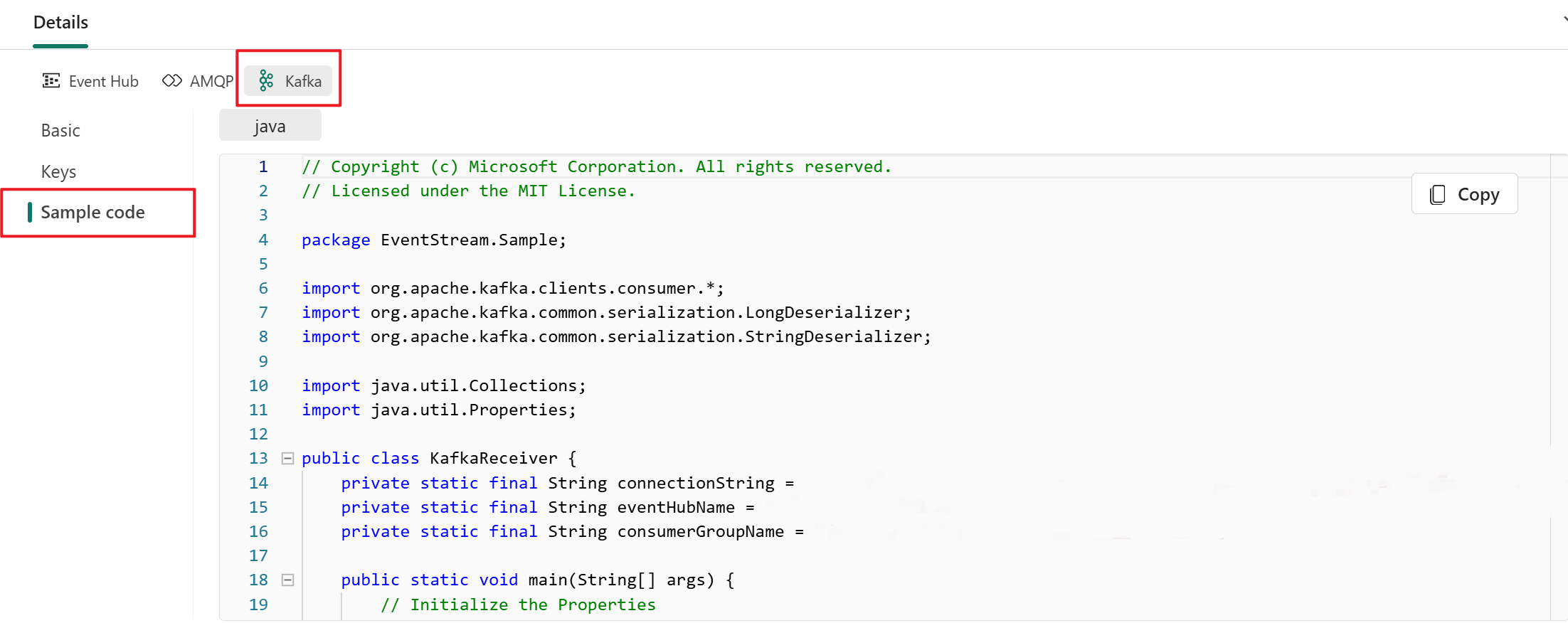
AMQP
Il formato AMQP è compatibile con il protocollo AMQP 1.0, ovvero un protocollo di messaggistica standard che supporta l'interoperabilità tra diverse piattaforme e linguaggi. È possibile usare questo formato per connettersi al flusso di eventi usando il protocollo AMQP.
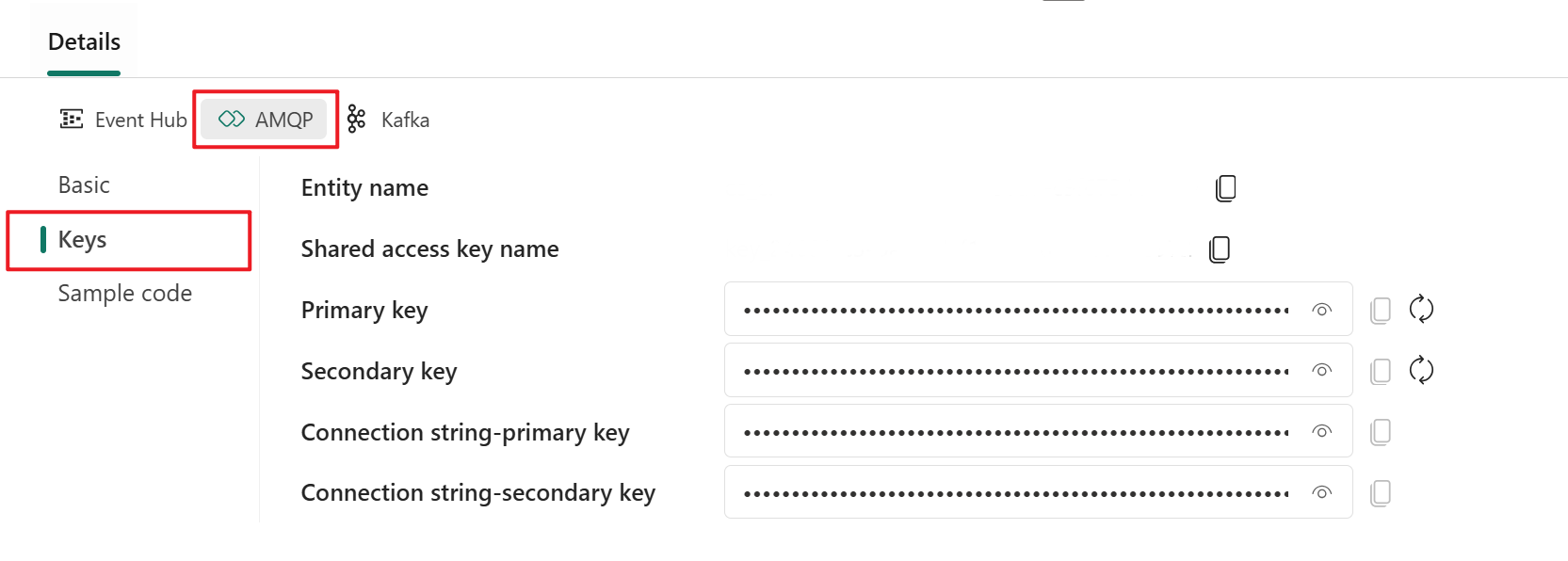
La tabella codici di esempio nella scheda AMQP fornisce codice pronto all'uso con informazioni sulla chiave di connessione in formato AMQP.
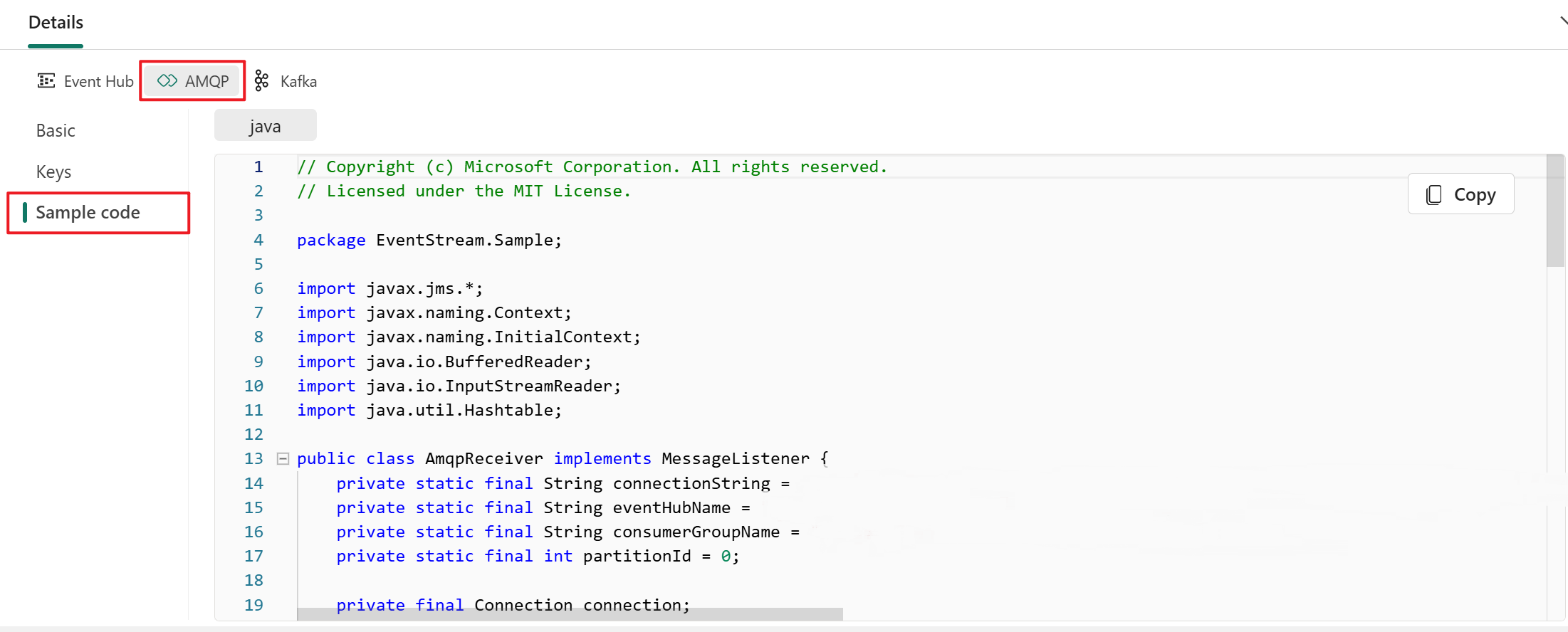
È possibile scegliere il formato di protocollo adatto alle esigenze e alle preferenze dell'applicazione, quindi copiare e incollare il stringa di connessione nell'applicazione. È anche possibile fare riferimento o copiare il codice di esempio nella tabella codici di esempio, che illustra come inviare o ricevere eventi usando diversi protocolli.
Contenuto correlato
Per informazioni su come aggiungere altre destinazioni a un flusso di eventi, vedere gli articoli seguenti:
Prerequisiti
Prima di iniziare, è necessario ottenere l'accesso all'area di lavoro eventstream nella modalità di licenza della capacità di Infrastruttura (o) la modalità licenza di valutazione con autorizzazioni di collaboratore o superiore.
Nota
Il numero massimo di origini e destinazioni per un eventstream è 11.
Aggiungere un'app personalizzata come destinazione
Se si desidera instradare i dati degli eventi all'applicazione, è possibile aggiungere un'app personalizzata come destinazione eventstream:
Selezionare Nuova destinazione sulla barra multifunzione o il segno più (+) nell'area di disegno dell'editor principale e quindi selezionare App personalizzata.
Nel riquadro App personalizzata immettere un nome di destinazione per l'app personalizzata e quindi selezionare Aggiungi.
Ottenere i dettagli dell'endpoint nel riquadro Dettagli per utilizzare gli eventi
Dopo aver creato l'applicazione personalizzata come destinazione, è possibile visualizzare le informazioni nel riquadro Dettagli .
Il riquadro Dettagli include tre schede di protocollo: Hub eventi, AMQP e Kafka. Ogni scheda del protocollo ha tre pagine: Informazioni di base, Chiavi e Codice di esempio. Queste pagine offrono i dettagli dell'endpoint con il protocollo corrispondente per la connessione.
Basic mostra il nome, il tipo e lo stato dell'app personalizzata.
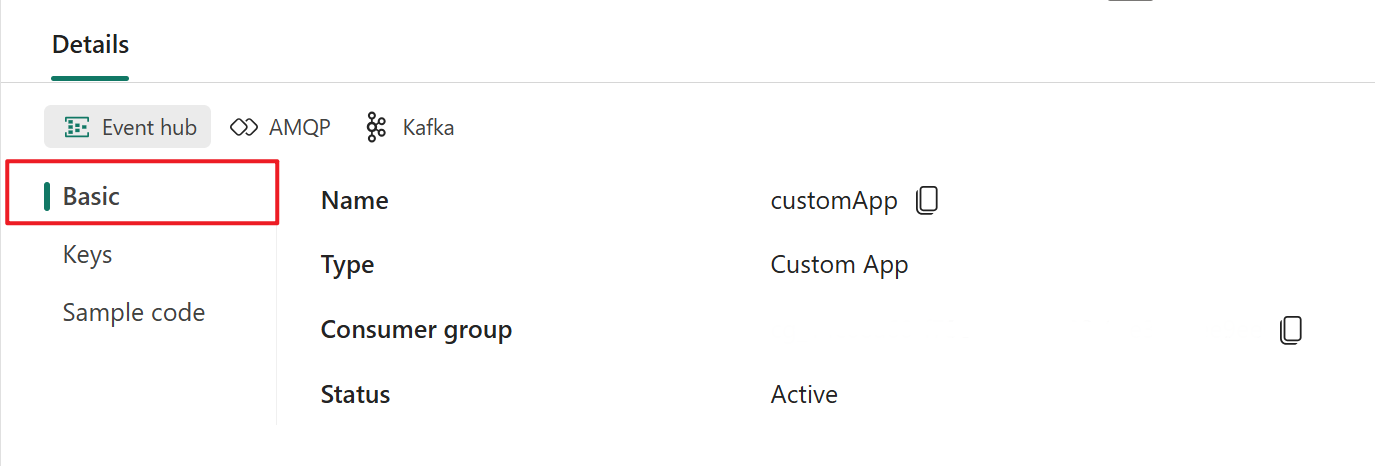
Le chiavi forniscono informazioni sulle chiavi di connessione. Il codice di esempio fornisce il codice di esempio, con le chiavi corrispondenti incorporate, che è possibile usare per trasmettere gli eventi al flusso di eventi. Le informazioni su queste pagine variano in base al protocollo.
Hub eventi
La pagina Chiavi nella scheda Hub eventi contiene informazioni correlate al stringa di connessione di un hub eventi. Le informazioni includono il nome dell'hub eventi, il nome della chiave di accesso condivisa, la chiave primaria e la chiave primaria della stringa di connessione.
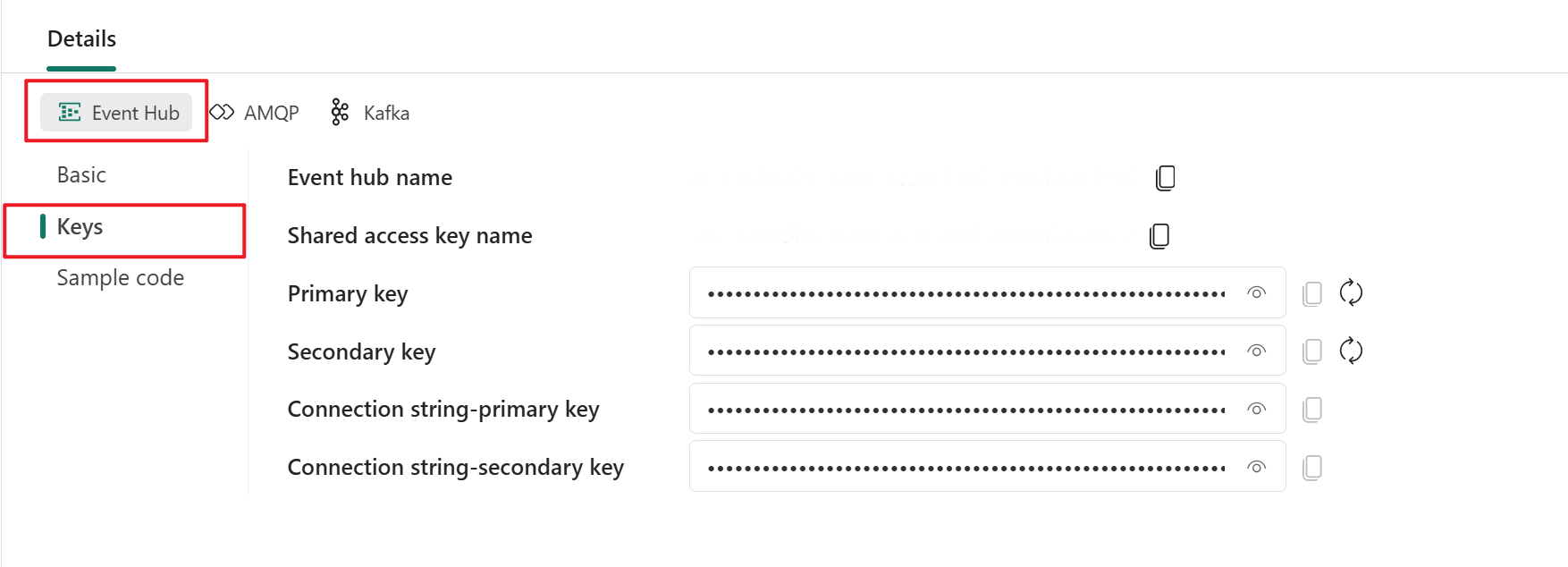
Il formato dell'hub eventi è l'impostazione predefinita per il stringa di connessione e funziona con Hub eventi di Azure SDK. Questo formato consente di connettersi al flusso di eventi tramite il protocollo di Hub eventi.
L'esempio seguente mostra l'aspetto del stringa di connessione nel formato dell'hub eventi:
Endpoint=sb://eventstream-xxxxxxxx.servicebus.windows.net/; SharedAccessKeyName=key_xxxxxxxx;SharedAccessKey=xxxxxxxx;EntityPath=es_xxxxxxx
La tabella codici di esempio nella scheda Hub eventi offre codice pronto all'uso che include le informazioni necessarie sulle chiavi di connessione nell'hub eventi. È sufficiente copiarlo e incollarlo nell'applicazione per l'uso.
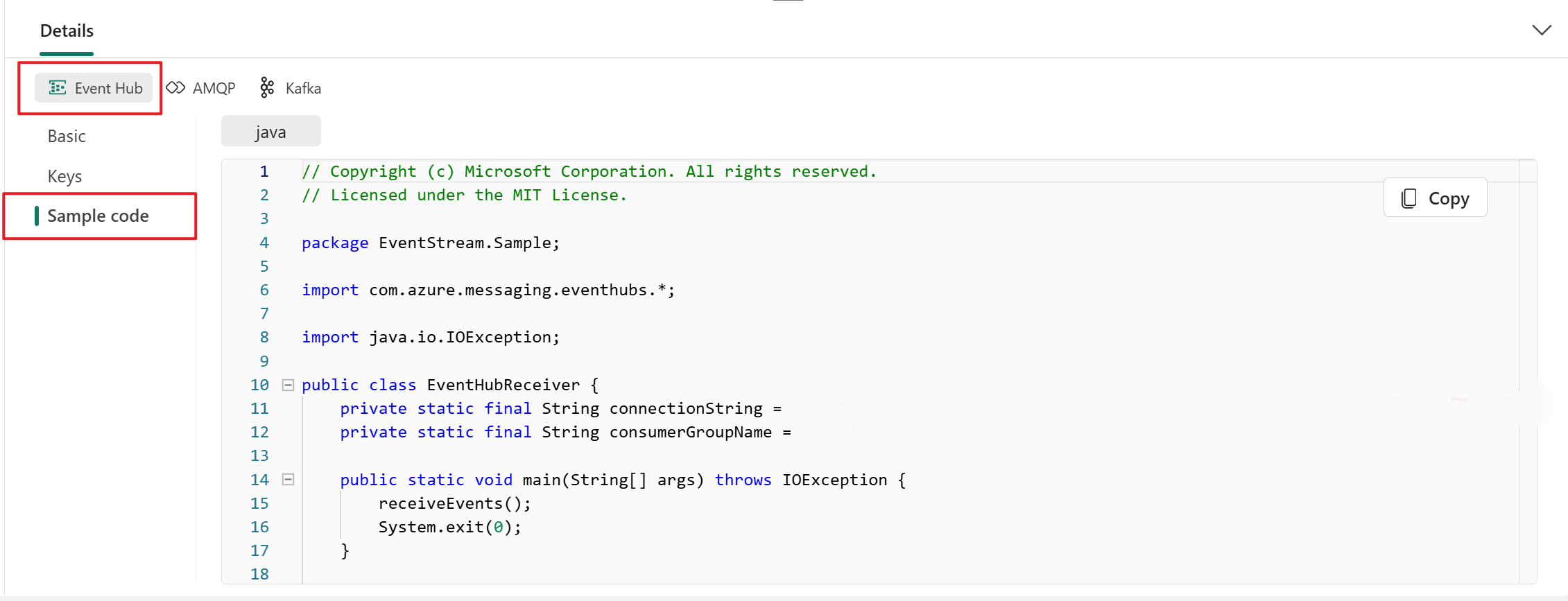
Kafka
Il formato Kafka è compatibile con il protocollo Apache Kafka, una piattaforma di streaming distribuita comune che supporta l'elaborazione dei dati ad alta produttività e bassa latenza. È possibile usare le informazioni relative a chiavi e codice di esempio per il formato del protocollo Kafka per connettersi al flusso di eventi e utilizzare gli eventi.
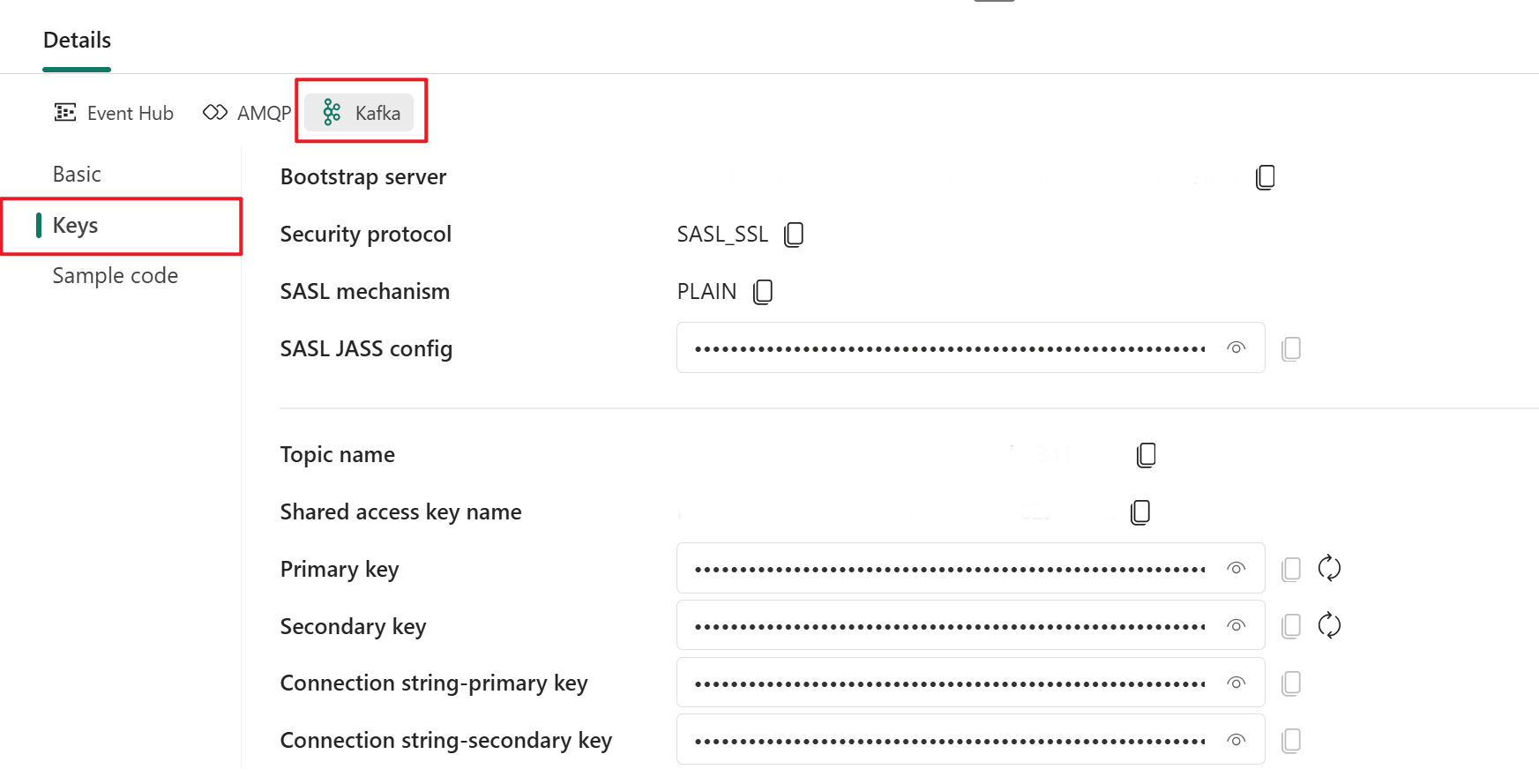
La tabella codici di esempio nella scheda Kafka fornisce codice pronto, incluse le chiavi di connessione necessarie in formato Kafka. È sufficiente copiarlo per l'uso.
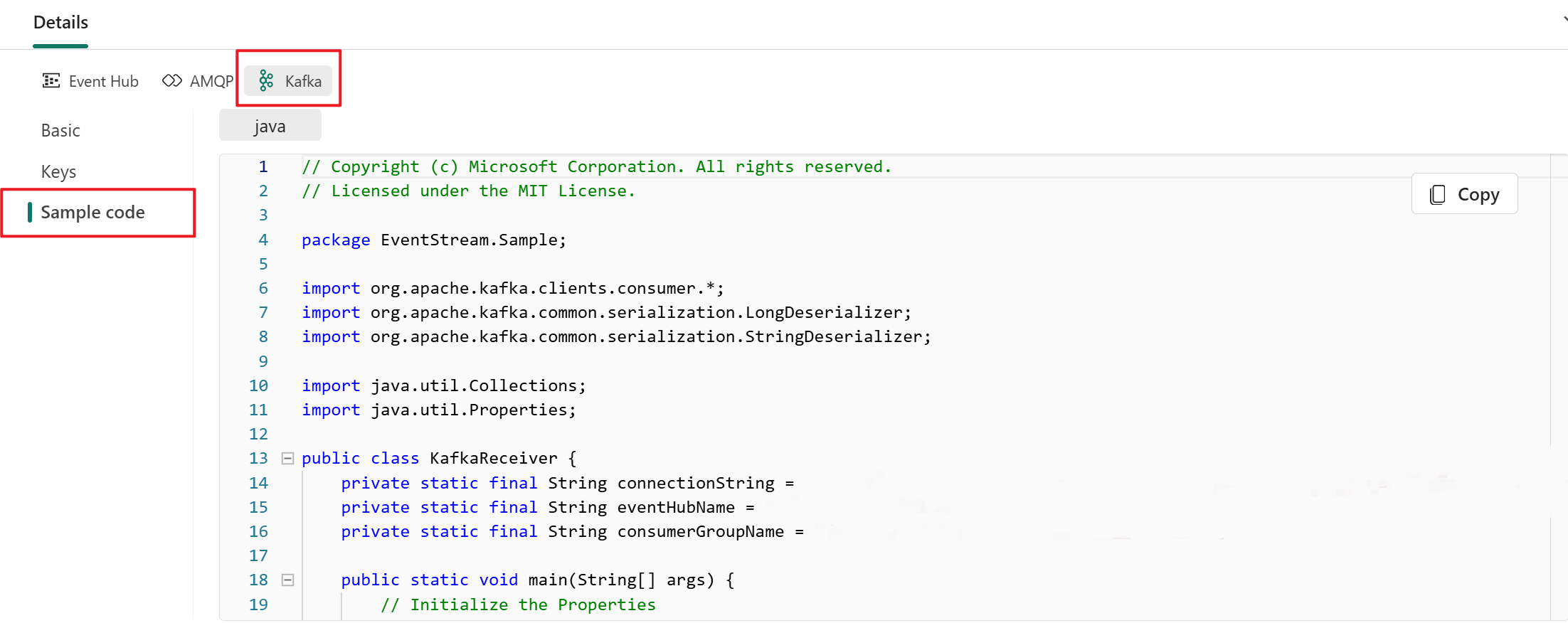
AMQP
Il formato AMQP è compatibile con il protocollo AMQP 1.0, ovvero un protocollo di messaggistica standard che supporta l'interoperabilità tra diverse piattaforme e linguaggi. È possibile usare questo formato per connettersi al flusso di eventi usando il protocollo AMQP.
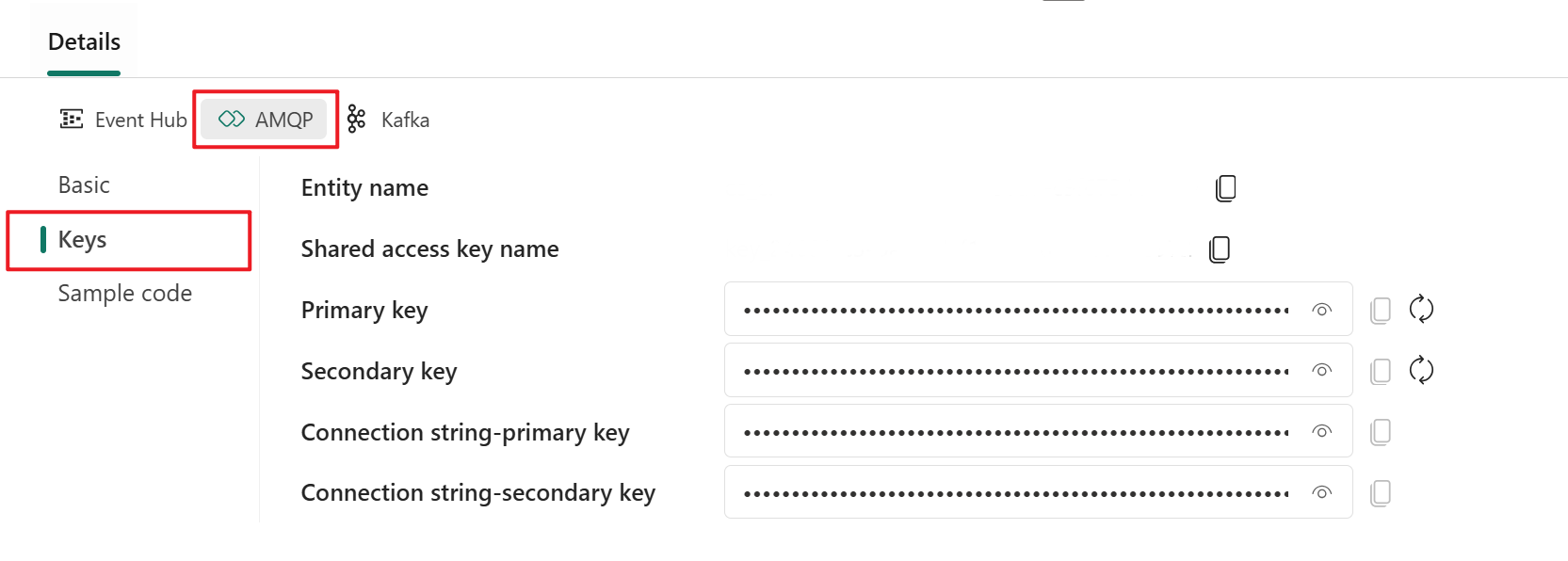
La tabella codici di esempio nella scheda AMQP fornisce codice pronto all'uso con informazioni sulla chiave di connessione in formato AMQP.
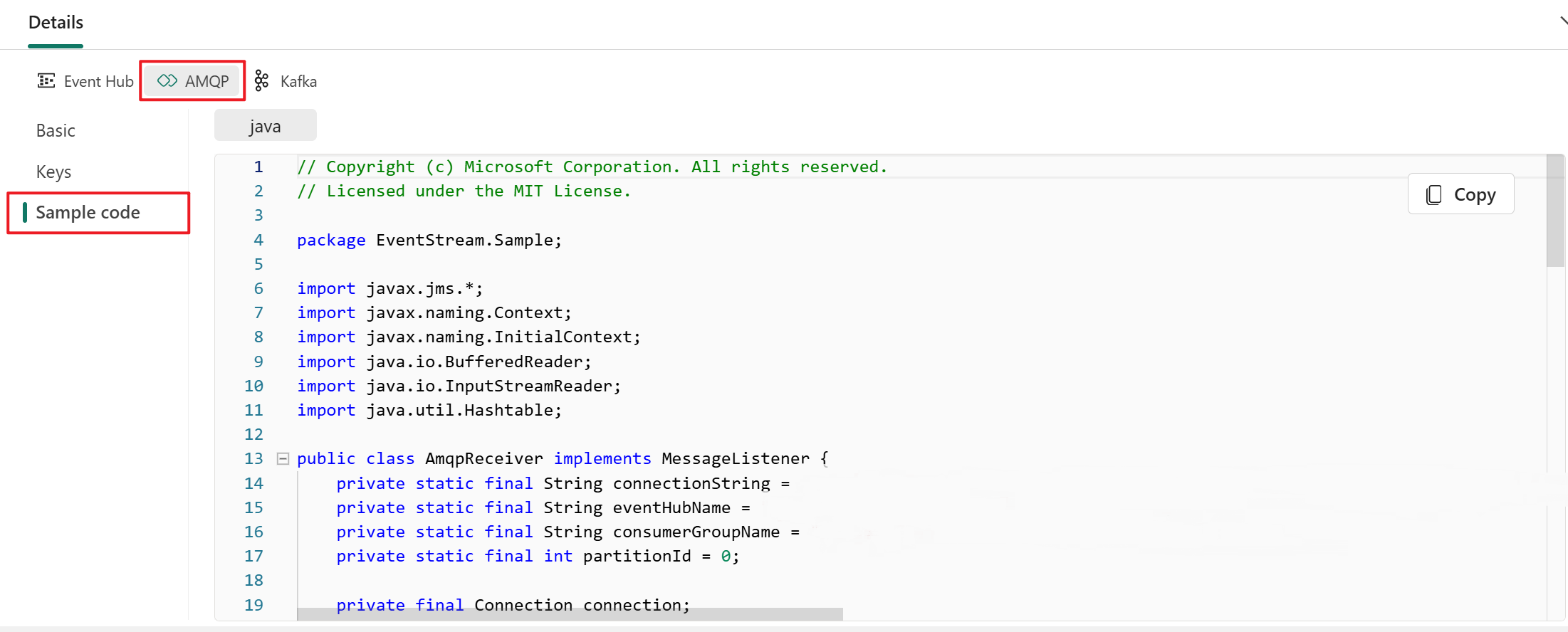
È possibile scegliere il formato di protocollo adatto alle esigenze e alle preferenze dell'applicazione, quindi copiare e incollare il stringa di connessione nell'applicazione. È anche possibile fare riferimento o copiare il codice di esempio nella tabella codici di esempio, che illustra come inviare o ricevere eventi usando diversi protocolli.
Gestire una destinazione
È possibile modificare (tramite il comando Modifica ) o rimuovere (tramite il comando Rimuovi ) una destinazione eventstream tramite il riquadro Dati o l'area di disegno.
Quando si seleziona Modifica, il riquadro di modifica viene aperto sul lato destro dell'editor principale. È possibile modificare la configurazione desiderata, inclusa la logica di trasformazione degli eventi tramite l'editor del processore di eventi.
Contenuto correlato
Per informazioni su come aggiungere altre destinazioni a un flusso di eventi, vedere gli articoli seguenti: